很多小伙伴在使用edge浏览器的过程中经常会遇到各种各样的问题,例如有的小伙伴可能会发现自己打开Edge浏览器时,浏览器页面显示为白色画面,需要很长时间才能进入正常的网页。当遇到这种情况时,我们可以先将浏览器进行关闭,然后进入浏览器属性的快捷方式页面,在该页面中将目标的路径进行替换,接着回到Edge浏览器中将系统和性能页面中的使用硬件加速功能点击关闭即可。有的小伙伴可能不清楚具体的操作方法,接下来小编就来和大家分享一下Edge浏览器显示空白屏幕的解决方法。

1、第一步,我们先使用“Ctrl+shift+Esc”打开任务管理器,然后在任务管理器中将Edge浏览器的所有进程都右键单击选择“结束任务”选项

2、第二步,我们在桌面找到Edge浏览器的图标,右键单击该图标,然后在菜单列表中点击选择“属性”选项

3、第三步,在属性的快捷方式页面中,我们可以看到“目标”框内的的内容为“C:Program Files (x86)MicrosoftEdgeApplicationmsedge.exe”,我们选中这一串内容

4、第四步,我们将“目标”中的内容替换为“C:Program Files (x86)MicrosoftEdgeApplicationmsedge.exe" -disable-gpu”然后点击“确定”选项,需要注意的是我们在粘贴好之后记得在前后添加上英文的双引号,否则可能会出现路径错误或无效的提示

5、第五步,点击确定之后,我们打开Edge浏览器,然后点击“...”图标,再选择“设置”选项

6、第六步,进入设置页面之后,我们在该页面的左侧点击“系统和性能”选项,再在右侧将“使用硬件加速(如可用)”选项点击关闭即可

以上就是小编整理总结出的关于Edge浏览器显示空白屏幕的解决方法,我们先将进入Edge浏览器的属性页面,在快捷方式页面中更改目标内容,再打开edge浏览器将使用硬件加速选项关闭,感兴趣的小伙伴快去试试吧。
 腾讯文档设置文档背景的方法
腾讯文档设置文档背景的方法
很多小伙伴之所以会选择使用腾讯文档来对在线文档进行编辑,......
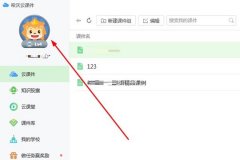 希沃白板头像怎么更换-希沃白板头像更换
希沃白板头像怎么更换-希沃白板头像更换
最近有很多朋友表示看自己的希沃白板中头像时间长了,审美疲......
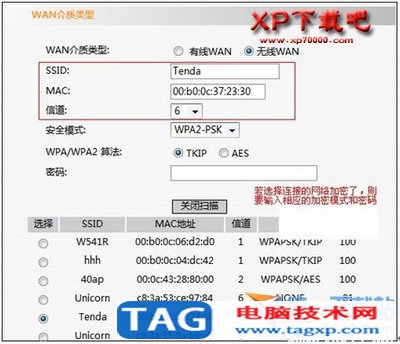 无线路由器加密算法哪个好?选择那个类
无线路由器加密算法哪个好?选择那个类
无线路由器加密算法哪个好?选择那个类型如何设置 我们要知道......
 win10登录后黑屏只有鼠标
win10登录后黑屏只有鼠标
win10系统是当下电脑使用系统中最为常见的一款系统了,在对w......
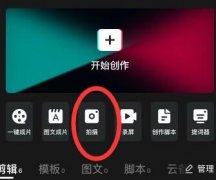 抖音加字幕和配音教程
抖音加字幕和配音教程
我们在拍摄抖音视频的时候,有些视频是需要额外加入配音和字......

钉钉中有一个圈子的功能,该功能可以方便公司进行更改和打造企业文化并且构建链接内外的数字化社群,当你创建了圈子之后,你可以让自己同企业或者组织内部的成员邀请加入该圈子中,或...

小米手机是部分用户经常使用的一款移动设备,这款手机一直以性价比著称,其中超高的性能和低廉的价格吸引了不少用户前来使用,因此小米手机收获了许多用户的喜欢,用户在使用这款手机...

很多小伙伴在使用火狐浏览器的过程中经常会在浏览器中下载各种各样的文件,在文件下载完成之后,有的小伙伴喜欢直接在浏览器中打开,也有的小伙伴想要直接跳转到其他软件中打开该文件...
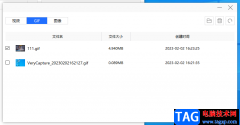
VeryCapture是一款功能十分强大的截图软件,VeryCapture除了可以方便小伙伴截图操作,此外,你还可以通过使用VeryCapture进行录制一个GIF动图,VeryCapture是支持GIF动图的制作的,只需要你将需要制作...

很多小伙伴之所以会选择使用PotPlayer播放器,就是因为PotPlayer中的功能十分的丰富,可以满足我们对于视频播放的各种需求无论是对音频的设置,还是调整画面清晰度或是切换解码方式,在Po...
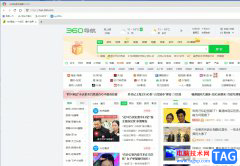
360极速浏览器是一款极速、安全的无缝双核浏览器,它拥有着流畅的浏览速度和齐全的安全特性,能够让用户获得不错的功能服务时,确保自己的隐私安全,而且360极速浏览器还能够拦截广告,...
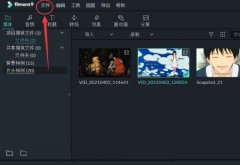
许多网友表示还不太清楚万兴喵影filmora怎么设置后台渲染的相关操作,而本节就介绍了万兴喵影后台渲染技巧,还不了解的朋友就跟着小编学习一下吧,希望对你们有所帮助。...

虎牙直播软件是一款很多小伙伴都在使用的一款弹幕式互动直播平台,在虎牙直播软件中,我们不仅可以观看自己喜爱的主播的直播,还可以自己开启直播。在自己进行直播的过程中,直播助手...
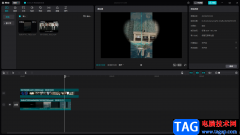
相信很多小伙伴都有使用过剪映这款软件,这款软件是一款非常好用的视频剪辑软件,对于一些不经常使用剪映的小伙伴来说,这款软件中的某些功能可能就不知道怎么操作,比如剪映中的蒙版...
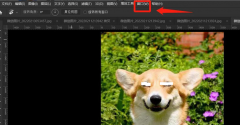
我们在使用ps进行处理图片的时候,怎么将图片三联堆积排列呢?还不会的朋友就赶快来看看小编带来的ps将图片三联堆积排列的方法吧。...

越来越多的用户很喜欢使用小米手机,小米手机不仅有着高性价比,还有着许多强大的硬件配置和不错的兼容性,总的来说给用户带来了很好的体验,当用户在使用小米手机时,可以根据自己的...
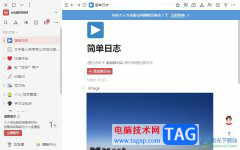
wolai是一款面向未来的云端协作平台,可以有效帮助用户用来创建网状知识库,简单来说用户可以将wolai软件看作是一款笔记记录工具,用户可以用来制作待办清单、管理项目、搭建知识网架等...

腾讯文档是很多小伙伴都在使用的一款在线文档编辑软件,在这款软件中,我们可以创建多种格式的文档,例如文字文档、表格文档、演示文稿或是PDF文档等。有的小伙伴在使用腾讯文档对在线...
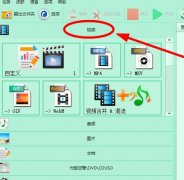
许多朋友表示还不熟悉格式工厂录屏的操作,下面笔者就讲解一下格式工厂录屏的操作步骤,希望对你们有所帮助哦。...
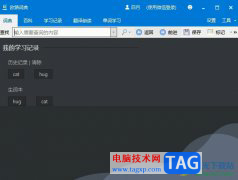
欧路词典是一款全平台离线词典软件,为用户提供了不错的外语学习平台,欧路词典支持笔记、生词本的跨平台同步,让用户可以随时随地学习,并且启动快无广告功能全等颜特色,吸引了不少...